Kā pārvietoties Word 2007 tabulā
Uzziniet, kā efektīvi pārvietoties Word 2007 tabulā, izmantojot īsinājumtaustiņus un peles darbības, lai optimizētu savu darba plūsmu.
Viens no veidiem, kā Excel informācijas paneļos un pārskatos varat izmantot opciju pogas, ir barot vienu diagrammu ar dažādiem datiem, pamatojoties uz atlasīto opciju. Šis attēls ilustrē piemēru. Kad ir atlasīta katra kategorija, atsevišķa diagramma tiek atjaunināta, lai parādītu šīs atlases datus.
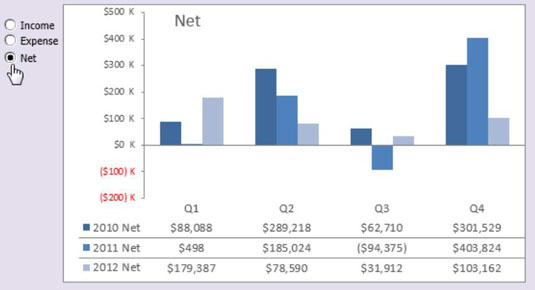
Tagad varat izveidot trīs atsevišķas diagrammas un rādīt tās visas savā informācijas panelī vienlaikus. Tomēr, izmantojot opciju pogas kā alternatīvu, tiek saglabāts vērtīgs nekustamo īpašumu, jo nav jāparāda trīs atsevišķas diagrammas. Turklāt ir daudz vieglāk novērst, formatēt un uzturēt vienu diagrammu nekā trīs.
Lai izveidotu šo piemēru, sāciet ar trim neapstrādātām datu kopām — kā parādīts nākamajā attēlā —, kas satur trīs datu kategorijas; Ienākumi, izdevumi un neto. Blakus neapstrādātajiem datiem rezervējiet šūnu, kurā opciju pogas izvada savas vērtības (šūna A8 šajā piemērā). Šajā šūnā ir atlasītās opcijas ID: 1, 2 vai 3.
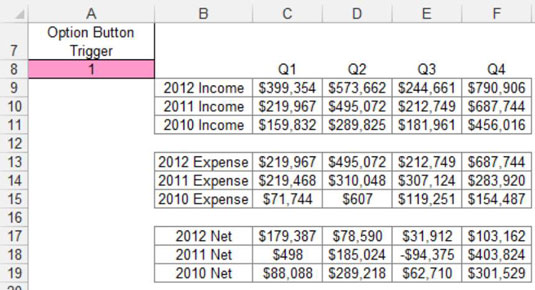
Pēc tam izveidojiet analīzes slāni (posma tabulu), kas sastāv no visām formulām, kā parādīts nākamajā attēlā. Diagramma tiek nolasīta no šīs stadijas tabulas, ļaujot jums kontrolēt, ko diagramma redz. Iestatījumu tabulas pirmajā šūnā ir šāda formula:
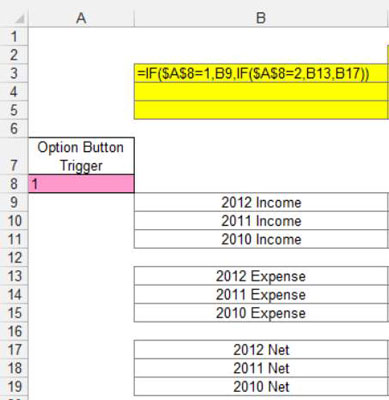
=IF($A$8=1,B9,IF($A$8=2,B13,B17))
Šī formula liek programmai Excel pārbaudīt šūnas A8 vērtību (šūna, kurā opciju pogas izvada savas vērtības). Ja šūnas A8 vērtība ir 1, kas apzīmē opcijas Ienākumi vērtību, formula atgriež vērtību datu kopā Ienākumi (šūna B9).
Ja šūnas A8 vērtība ir 2, kas apzīmē opcijas Izdevumi vērtību, formula atgriež vērtību datu kopā Izdevumi (šūna B13). Ja šūnas A8 vērtība nav 1 vai 2, tiek atgriezta vērtība šūnā B17.
Ņemiet vērā, ka formula, kas parādīta iepriekšējā attēlā, izmanto absolūtās atsauces ar šūnu A8. Tas nozīmē, ka atsauce uz šūnu A8 formulā ir apzīmēta ar $ zīmēm ($ A $ 8). Tas nodrošina, ka šūnu atsauces formulās nemainās, kad tās tiek kopētas uz leju un pāri.
Lai pārbaudītu, vai formula darbojas labi, varat manuāli mainīt šūnas A8 vērtību no 1 uz 3. Kad formula darbojas, vienkārši kopējiet formulu šķērsām un uz leju, lai aizpildītu pārējo posmu tabulu.
Kad iestatījums ir izveidots, atliek tikai izveidot diagrammu, izmantojot stadijas tabulu. Atkal, divas galvenās priekšrocības, ko iegūstat no šāda veida iestatīšanas, ir tādas, ka varat veikt jebkādas formatējuma izmaiņas vienā diagrammā un ir viegli pievienot citu datu kopu, pievienojot citu opcijas pogu, un jūs varat viegli rediģēt formulas.
Uzziniet, kā efektīvi pārvietoties Word 2007 tabulā, izmantojot īsinājumtaustiņus un peles darbības, lai optimizētu savu darba plūsmu.
Šajā sarakstā ir iekļautas desmit populārākās Excel funkcijas, kas attiecas uz plašu vajadzību klāstu. Uzziniet, kā izmantot <strong>Excel funkcijas</strong> efektīvāk!
Uzziniet, kā pievienot papildu analīzes slāņus jūsu Excel diagrammām, lai uzlabotu vizualizāciju un sniegtu precīzākus datus. Šis raksts apraksta visas nepieciešamās darbības.
Uzziniet, kā iestatīt <strong>rindkopas atkāpi</strong> programmā Word 2013, lai uzlabotu dokumenta noformējumu un lasāmību.
Uzziniet, kā pareizi ievietot slejas programmā Word 2010, lai uzlabotu jūsu dokumentu formātu un struktūru.
Apsveriet iespēju aizsargāt Excel 2007 darblapu, lai izvairītos no neplānotām izmaiņām. Uzziniet, kā aizsargāt un atbloķēt šūnas, lai nodrošinātu datu integritāti.
Programmas Excel 2013 PMT funkcija aprēķina periodisko mūža rentes maksājumu. Šī funkcija ir būtiska hipotekāro kredītu maksājumu plānošanai.
Mācieties, kā veikt t-testus Excel programmā, izmantojot datus un aprakstot trīs t-testu veidus, kas noderēs jūsu datu analīzes procesā.
Uzziniet, kā filtrēt datu sarakstu programmā Excel 2016, lai ērti paslēptu nevēlamus ierakstus un strādātu tikai ar nepieciešamajiem datiem.
Uzziniet, kā vienkārši pievienot datu etiķetes diagrammai programmā Excel 2007. Palīdziet noteikt vērtības, kas tiek rādītas katrā datu punktā, izmantojot dažādas izvietošanas un formatēšanas iespējas.







